|
很多用户购买的是MAC的电脑,MAC的电脑携带的是IOS的系统,会有很多软件不兼容,于是用户想要在电脑上在安装一个Win7系统,那要怎么操作呢,大家可以尝试下方的操作方法进行操作,希望可以帮到大家。
macbook安装电脑win7系统步骤:
1、我们先下载一个win7纯净版系统的安装镜像ISO格式的,当然不能是GHOST版的,你可以在mac系统上直接下载或者在别的电脑下载好复拷贝过去都可以,这里要注意的是只能是64位的win7系统。
2、准备一个4G可用容量的U盘,当然建议使用大一点的8G左右比较合适,然后插在苹果笔记本的USB口上。
3、在MAC系统中,点击菜单上的【前往】—【实用工具】—【Boot Camp】如下图;笔记本一键重装系统
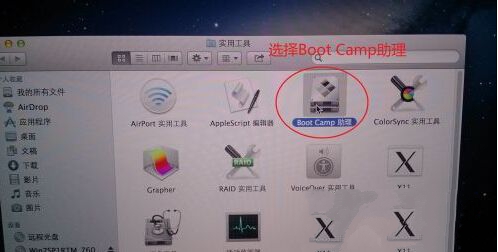 macbook装win7系统教程图1
macbook装win7系统教程图1
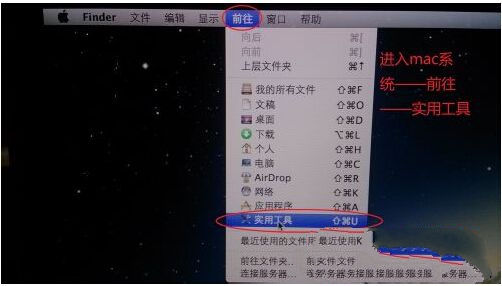 macbook装win7系统教程图2
macbook装win7系统教程图2
4、打开Boot Camp,然后勾选“创建Windows7安装盘”,接着点继续;
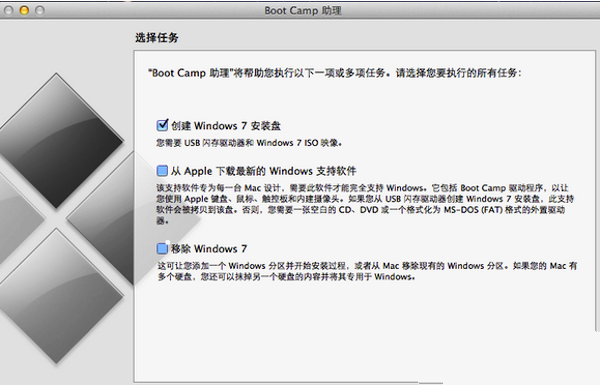 macbook装win7系统教程图3
macbook装win7系统教程图3
5、在“ISO映像”选择刚才下载的win7 ISO镜像文件的路径,“目的磁盘”选择你插入的U盘,点继续。
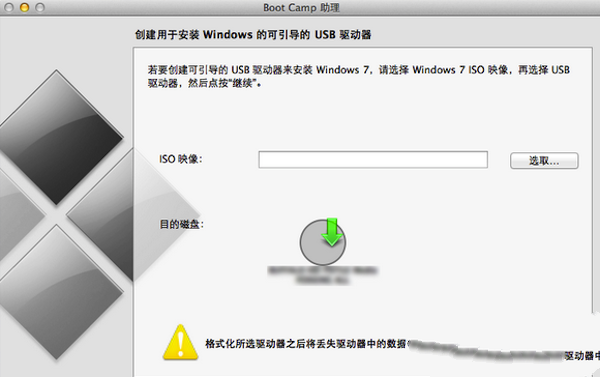 macbook装win7系统教程图4
macbook装win7系统教程图4
mac装win7纯净版界面4 6、之后Boot Camp会自动制作好用于安装Win7纯净版的U盘安装盘,并重启;
7、在重启后记得按苹果笔记本的Option键,然后选择你制作好的U盘Win7开始安装过程。
8、安装Win7纯净版完成后,我们回到MAC系统,在Boot Camp中下载windows支持软件,会自动下载到U盘中,然后到Win7系统中安装。
以上就是小编给你们介绍的macbook装win7系统教程,现在你们都已经学会了macbook安装电脑win7系统,小编在这提醒大家哦,在安装电脑系统之前,请备份好电脑系统,以防万一!
|